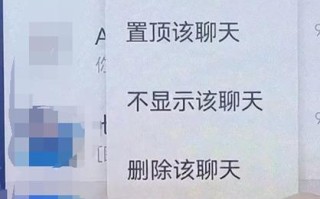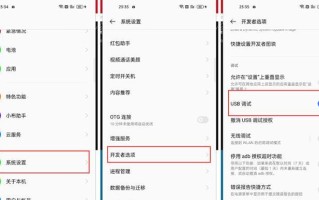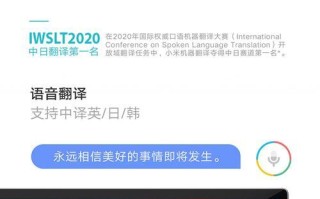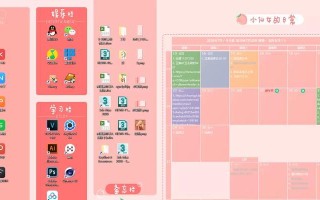现在越来越多的人在使用苹果电脑,但有时候仍然需要使用Windows系统。本文将详细介绍如何使用U盘来在苹果电脑上安装Windows7系统。通过这个简单的教程,您可以方便地在您的苹果电脑上运行Windows7系统,以便更好地满足您的需求。
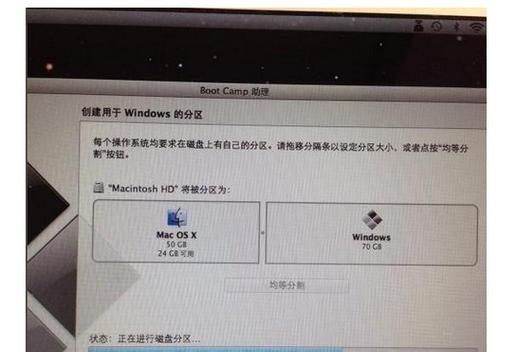
准备所需材料
您需要一台Mac电脑和一台可靠的Windows7系统的安装文件。此外,您还需要一个空白的U盘,至少容量为8GB。
制作可引导U盘
在开始制作可引导的U盘之前,请确保您的U盘已经备份好,因为该过程将会抹掉U盘中的所有数据。接下来,打开“磁盘工具”应用程序,选择您的U盘,并点击“抹掉”。在弹出的对话框中选择“MS-DOS(FAT)”作为格式,并点击“抹掉”按钮。

使用BootCamp助理
在您的Mac电脑上,打开“启动台”,并找到“实用工具”文件夹中的“BootCamp助理”。双击打开该助理,然后点击“继续”。接下来,选择“创建Windows7或更高版本的安装磁盘”选项,并点击“继续”。
选择Windows7安装文件
在这一步中,您需要选择之前准备好的Windows7系统的安装文件。点击“选择”,然后找到您的Windows7安装文件,并点击“继续”。
选择U盘作为目标磁盘
在这一步中,您需要选择您之前制作的U盘作为目标磁盘。确保选择正确的U盘,并点击“继续”按钮。
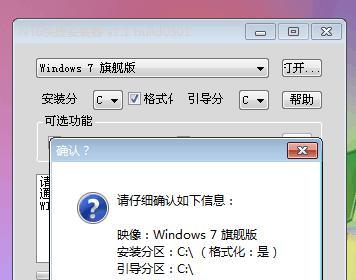
开始安装
在这一步中,BootCamp助理将会开始将Windows7系统安装文件写入U盘中。这个过程可能需要一些时间,请耐心等待。
分区
在安装过程中,您需要为Windows系统分配一定的硬盘空间。按照引导进行操作,并根据您的需求选择合适的分区大小。
安装Windows系统
在安装过程中,您需要按照屏幕上的指示进行操作。选择您的语言偏好、键盘布局等设置,并点击“下一步”按钮。接下来,点击“安装”按钮开始安装过程。
等待安装完成
在安装过程中,您需要耐心等待直到安装完成。这可能需要一些时间,取决于您的电脑性能和U盘速度。
设置Windows系统
当安装完成后,您需要按照屏幕上的指示进行Windows系统的设置。这包括选择用户名、密码、时区等信息。
安装驱动程序
安装Windows系统后,您需要手动安装一些驱动程序,以确保您的硬件可以正常工作。您可以从官方网站或者随机光盘中获取相应的驱动程序并按照指示进行安装。
更新和激活
安装完驱动程序后,您需要连接到互联网并更新Windows系统。同时,您还需要激活Windows系统,以获得完整的功能和保证系统正版。
重启和切换系统
在完成上述步骤后,您可以重启电脑,并在启动时选择要运行的操作系统。通过这种方式,您可以轻松地在苹果电脑和Windows系统之间切换。
注意事项
在使用双系统时,请注意备份您的数据并定期进行系统维护。同时,遵循安全措施,确保您的系统不受到恶意软件的侵害。
通过本文提供的教程,您可以轻松地在苹果电脑上安装Windows7系统。通过正确的准备和操作,您可以实现在一台设备上同时享受Mac和Windows系统的便利。记住,根据您的需求选择适合您的操作系统,并随时关注系统更新和安全性。祝您成功安装并愉快使用Windows7系统!
标签: ??????